 Placer des adaptateurs
Placer des adaptateurs
|
Outil |
Configuration : Trousse |
|
Adaptateur
|
Design Suite et Spotlight : ConnectCAD - Schémas ConnectCAD : Schémas |
L’outil Adaptateur vous permet de placer des objets sur des connecteurs pour convertir le type de prise. Les connecteurs de l’adaptateur peuvent être utilisés comme points de connexion pour les circuits.
Lorsqu’un adaptateur est lié à un périphérique, si vous déplacez le périphérique, l’adaptateur se déplace également. Si vous placez un adaptateur sur un connecteur qui est déjà lié à un circuit, l’adaptateur est inséré dans le circuit. Si vous n’avez pas besoin d’adaptateur, vous pouvez le supprimer en l’éloignant du connecteur.
Si un adaptateur est déconnecté d’un connecteur, un triangle d’avertissement apparaît.
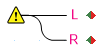
Pour placer un adaptateur sur un connecteur :
Procédez de l'une des manières suivantes :
Sélectionnez l’outil et cliquez sur Symbole adaptateur dans la Barre des modes pour sélectionner une ressource.
Ouvrez le Gestionnaire des ressources, ouvrez le dossier contenant les adaptateurs enregistrés dans le fichier ou le dossier Utilisateur et double-cliquez sur un adaptateur. L’outil est activé et le nom du Symbole adaptateur apparaît dans la Barre des modes.
Survolez les connecteurs d’un périphérique avec votre souris. Les connexions valides apparaissent en surbrillance.
Cliquez sur un connecteur pour placer l’adaptateur.
L’adaptateur suit l’orientation du connecteur et tous les circuits reliés au connecteur du périphérique sont connectés au(x) connecteur(s) de l’adaptateur. Vous pouvez également placer un adaptateur indépendant et faire glisser sont point d’insertion sur un connecteur par la suite. Les circuits reliés au connecteur de l’adaptateur sont ajustés pour donner l’impression qu’ils appartiennent au périphérique.
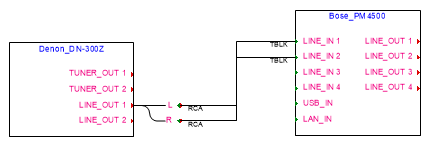
Dans la palette Info Objet d’un circuit connecté, le nom du connecteur de l’adaptateur est ajouté au nom du connecteur du périphérique. Par exemple, si le connecteur du périphérique est appelé HDMI_1.3 1 et celui de l’adaptateur porte le nom R, vous voyez apparaître HDMI_1.3 1-R comme Nom connecteur dans la palette Info Objet.
Paramètres de l’adaptateur
Les paramètres des adaptateurs peuvent être édités dans la palette Info Objet.
Cliquez pour afficher/masquer les paramètres.Cliquez pour afficher/masquer les paramètres.
|
Paramètre |
Description |
|
Général |
|
|
Marque/Modèle |
Saisissez la marque et le modèle pour l’adaptateur créé. Les paramètres Marque/Modèle ne sont pas disponibles pour les adaptateurs déjà définis dans le Gestionnaire des ressources. |
|
Symbole |
|
|
Utiliser symbole |
Cochez cette option pour voir apparaître le symbole sélectionné pour l’adaptateur. Si vous le souhaitez, vous pouvez sélectionner un autre symbole dans la bibliothèque. Un Adaptateur par défaut est également disponible. Si vous ne souhaitez pas utiliser de symbole d’adaptateur ou si vous créez un adaptateur à partir d’un adaptateur existant (voir Éditer des adaptateurs), décochez l’option Utiliser symbole pour délier l’adaptateur du symbole. |
|
Enregistrer en tant que symbole |
Ce bouton apparaît uniquement à la création d’un adaptateur. Cliquez pour ajouter l’adaptateur au Gestionnaire des ressources en tant que symbole. |

Vous n'avez pas trouvé ce que vous cherchiez ? Posez votre question à notre assistant virtuel, Dex ![]() !
!
